Hp PHOTOSMART E330 User Manual [fi]
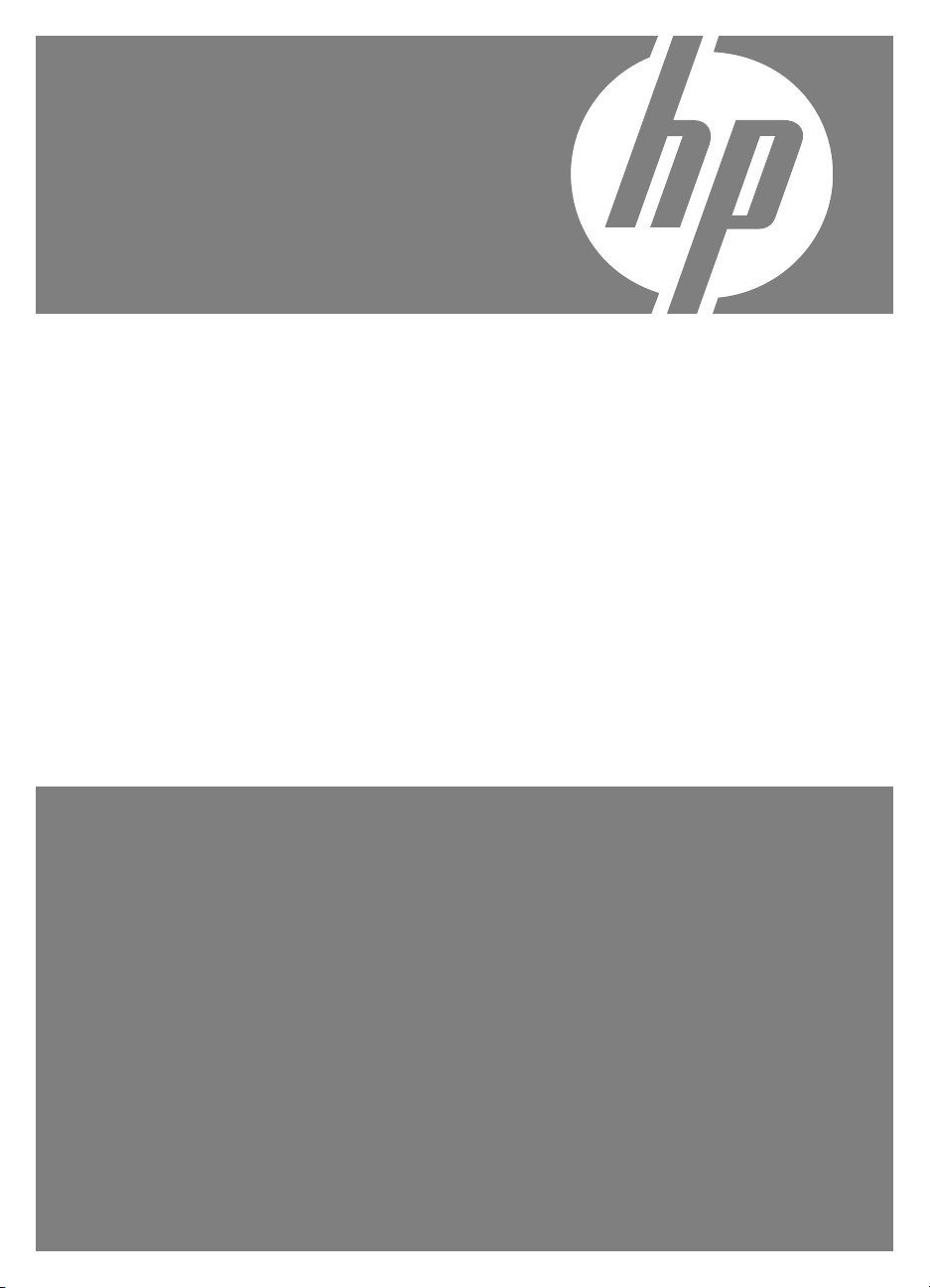
HP Photosmart
E330 series
-digitaalikamera
Käyttäjän opas
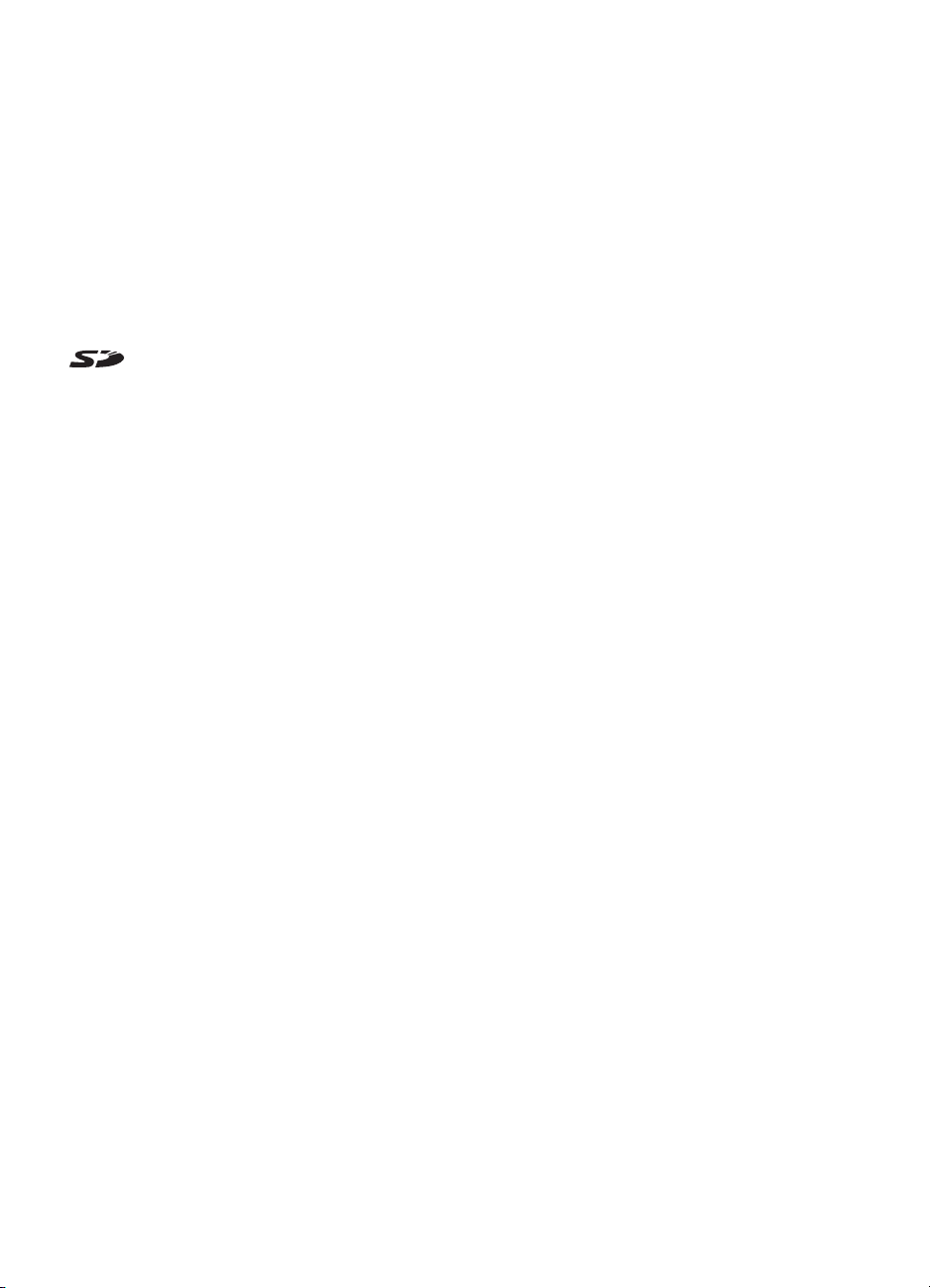
Oikeudelliset ilmoitukset
© Copyright 2007 Hewlett-Packard
Development Company, L.P.
Tämän asiakirjan sisältämät tiedot
voivat muuttua ilman
ennakkoilmoitusta. HP:n tuotteiden ja
palveluiden takuut määritellään niiden
mukana toimitettavissa rajoitetun
takuun lausekkeissa. Mikään tässä
mainittu ei muodosta kattavampaa
lisätakuuta. HP ei ole vastuussa tämän
aineiston teknisistä tai toimituksellisista
virheistä eikä puutteista.
Windows® on Microsoft Corporationin
Yhdysvalloissa rekisteröity
tavaramerkki.
SD-logo on omistajansa
tavaramerkki.
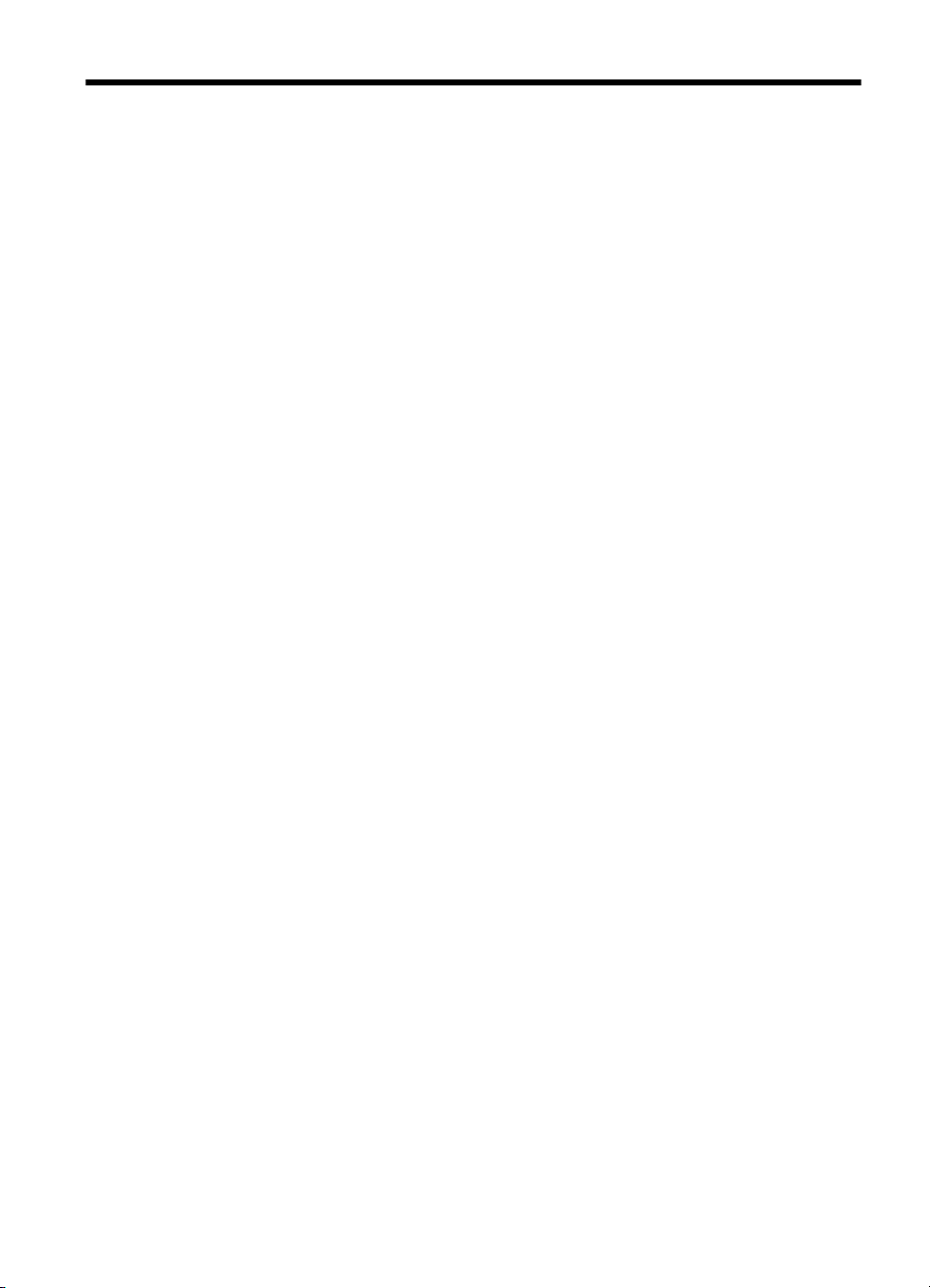
Sisältö
1 Näin pääset alkuun
Kameran yläosa ja takaosa .......................................................................................................3
Kameran etupuoli, sivu ja pohja ................................................................................................4
Ennen kuvien ottamista .............................................................................................................4
Akkujen asentaminen ..........................................................................................................4
Virran kytkeminen kameraan ...............................................................................................4
Kielen valitseminen ..............................................................................................................5
Alueen määrittäminen ..........................................................................................................5
Päivämäärän ja kellonajan asettaminen ..............................................................................5
Valinnaisen muistikortin asentaminen ja alustaminen .........................................................6
Ohjelmiston asentaminen ....................................................................................................6
Kameran käyttö ..........................................................................................................................7
2 Kuvien ottaminen ja videoleikkeiden tallentaminen
Kuvien ottaminen .......................................................................................................................8
Videoleikkeiden tallentaminen ...................................................................................................9
Pikakatselu ................................................................................................................................9
Digitaalinen zoomi .....................................................................................................................9
3 Asetusten määrittäminen kuvien ottamista ja videoleikkeiden tallentamista varten
Salamavalon asetukset ...........................................................................................................10
Salama-asetus — Punasilmäisyys ....................................................................................10
Kuvanotto-valikon käyttäminen ................................................................................................11
Vitkalaukaisin-asetuksen käyttäminen ...............................................................................12
Jatkuva kuva -asetuksen käyttäminen ...............................................................................12
4 Kuvien ja videoleikkeiden tarkasteleminen
Kuvien poistaminen .................................................................................................................15
Toisto-valikon käyttäminen ......................................................................................................15
Punasilmäisyyden poistaminen .........................................................................................16
Kuvien suurentaminen .......................................................................................................16
Pikkukuvien tarkasteleminen .............................................................................................17
Kuvien merkitseminen Suosikit-merkinnällä ......................................................................17
Diaesitysten katseleminen .................................................................................................17
5 Kuvien siirtäminen ja tulostaminen
Kuvien siirtäminen HP Photosmart -ohjelmiston avulla ...........................................................18
Kuvien siirtäminen ilman HP Photosmart -ohjelmistoa ............................................................19
Kytkeminen tietokoneeseen ..............................................................................................19
Muistikortinlukijan käyttö ....................................................................................................20
Kuvien tulostaminen suoraan tulostimeen ...............................................................................20
6 HP Photosmart Expressin käyttäminen
Photosmart Express -valikon käyttäminen ..............................................................................22
Tulostettavien kuvien merkitseminen ......................................................................................22
Tulosteiden ostaminen verkosta ..............................................................................................24
1
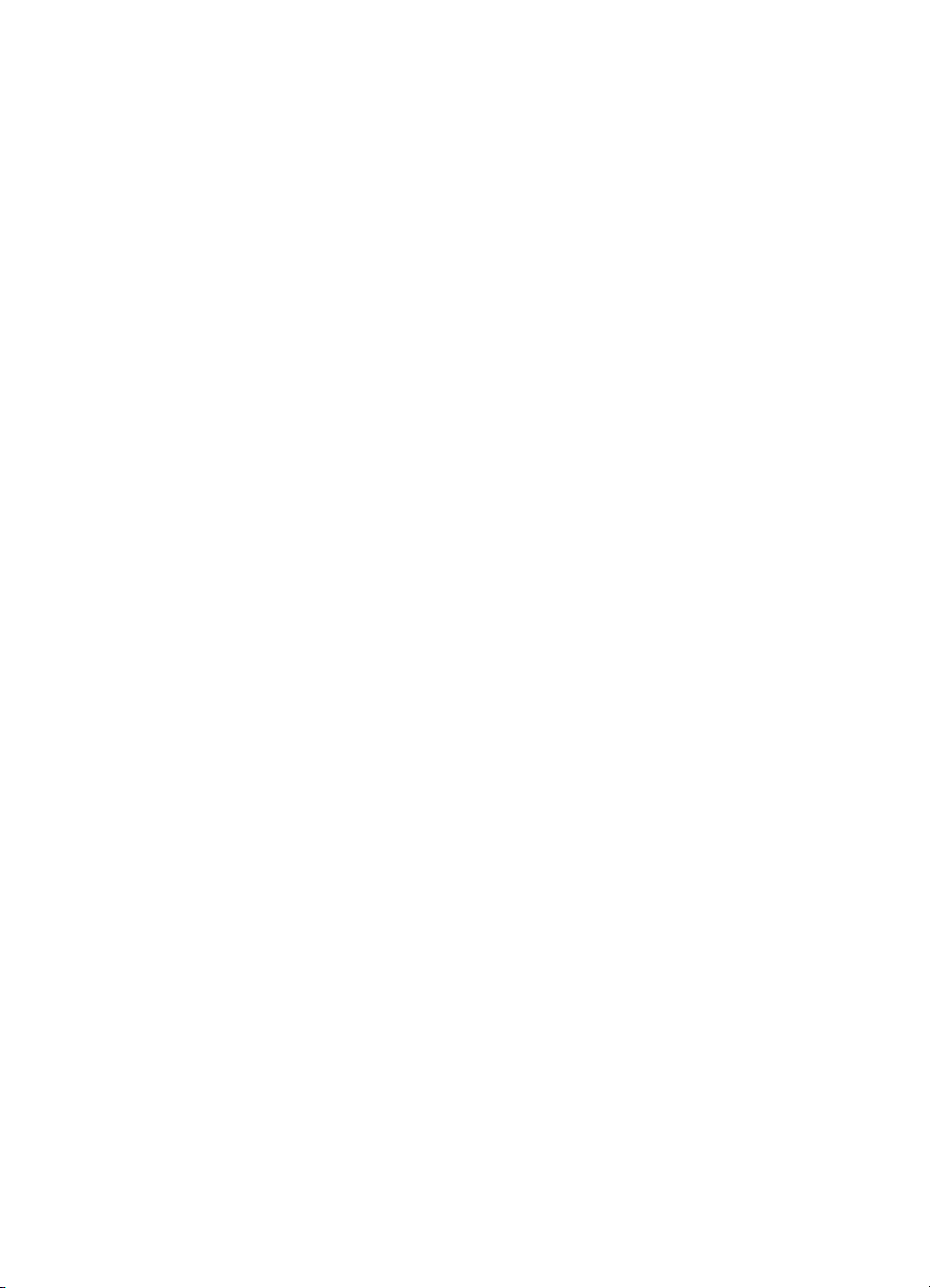
Kuvien jakaminen ....................................................................................................................24
Online-kohteiden määrittäminen kamerassa .....................................................................24
Kuvien lähettäminen online-kohteisiin ...............................................................................25
7 Kameran asetukset -valikon käyttäminen............................................................................26
8Vianmääritys
Kameran palauttaminen alkutilaan ..........................................................................................27
Ongelmat ja niiden ratkaisut ....................................................................................................27
Kameran virheilmoitukset ........................................................................................................32
9 Tuotetuki
Hyödylliset Web-sivustot ..........................................................................................................33
Avun saaminen ........................................................................................................................33
A Akkujen ylläpito
Perusasioita akuista ................................................................................................................35
Akkujen keston pidentäminen ..................................................................................................35
Akkujen käyttöä koskevat turvaohjeet .....................................................................................35
Virtaosoittimet ..........................................................................................................................36
Akkujen suorituskyky ...............................................................................................................36
NiMH-akkujen lataaminen .......................................................................................................37
B Tekniset tiedot
Muistikapasiteetti .....................................................................................................................39
Kuvanlaatu ...............................................................................................................................39
Hakemisto......................................................................................................................................40
2
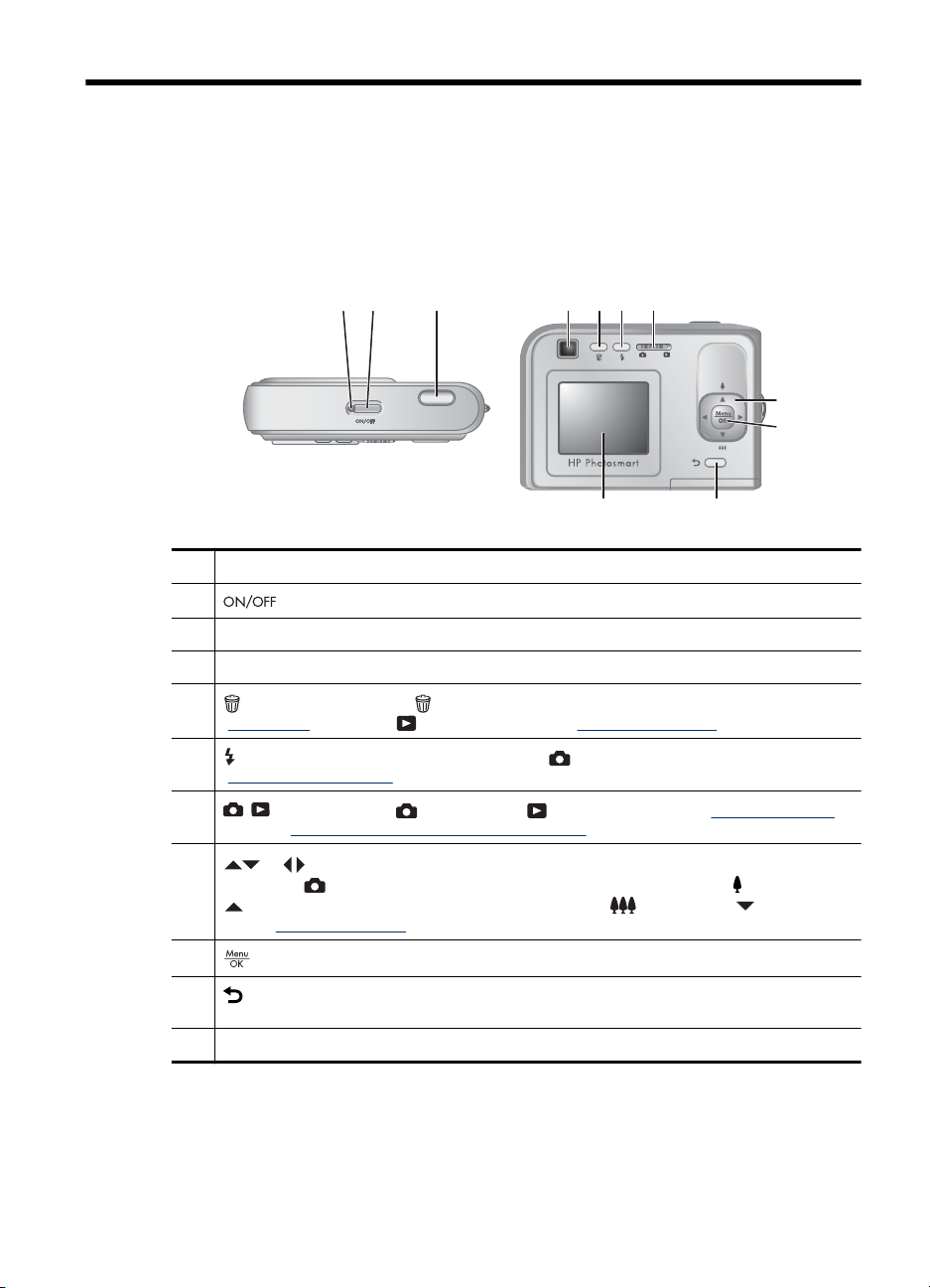
1 Näin pääset alkuun
Tämän osan avulla voit perehtyä kameran hallintalaitteisiin, valmistella digitaalikameran
käyttöä varten ja alkaa ottaa kuvia.
Kameran yläosa ja takaosa
21
1 Virran merkkivalo
2
3 Suljin-painike
4 Etsin
5
6
7
8
9
10
11 Kuvanäyttö
-painike
Poista-painike – Siirtyy Poista-toimintoon, kun olet Pikakatselu-tilassa (katso
”Pikakatselu,” sivu 9) tai Toisto-tilassa (katso ”Kuvien poistaminen,” sivu 15).
Salama-painike – Siirtyy salama-asetuksiin Kuvanotto-valikosta (katso
Salamavalon asetukset,” sivu 10).
”
-valitsin – Siirtyy Kuvanoton ja Toiston välillä (katso ”Kuvien ottaminen,”
sivu 8 ja ”
kamera on
(katso ”Digitaalinen zoomi,” sivu 9).
valikoista pitämällä painiketta alhaalla.
Kuvien ja videoleikkeiden tarkasteleminen,” sivu 14).
ja – Vierittävät valikoita ja kuvia sekä ottavat digitaalisen zoomin käyttöön. Kun
Kuvanotto-tilassa, voit zoomata lähemmäksi painamalla -painiketta tai
-painiketta. Jos haluat zoomata kauemmaksi, paina -painiketta tai -painiketta
-painike – Tuo esiin kameran valikkoja, valitsee vaihtoehtoja ja vahvistaa toimintoja.
Edellinen-painike – Palauttaa edelliseen valikkoon tai näkymään. Pääset pois kaikista
3 4 5 6 7
8
9
1011
Näin pääset alkuun 3
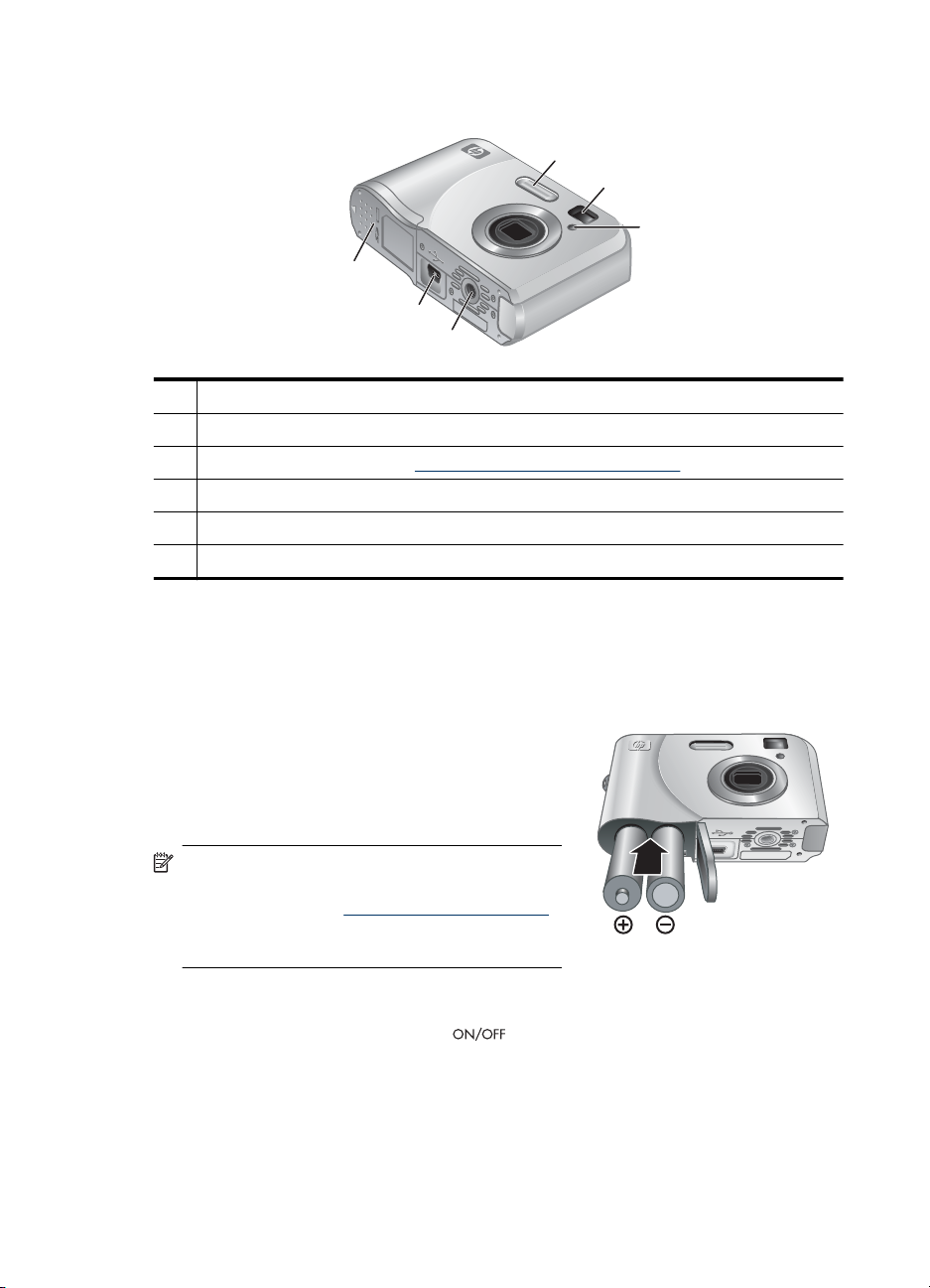
Luku 1
Kameran etupuoli, sivu ja pohja
6
5
4
1 Salama
2 Etsin
3 Vitkalaukaisimen valo (katso ”Vitkalaukaisin-asetuksen käyttäminen,” sivu 12).
4 Jalustan kiinnike
5 Telakointialustan liitin/USB-liitin
6 Akun/muistikortin luukku
1
2
3
Ennen kuvien ottamista
Tee seuraavat toimet ennen kuvien ottamista tai videoleikkeiden tallentamista.
Akkujen asentaminen
1. Avaa akun/muistikortin luukku työntämällä
salpaa akun/muistikortin luukussa olevan kuvan
mukaisesti.
2. Aseta kaksi AA-akkua paikoilleen.
3. Sulje akun/muistikortin luukku.
Huomautus Jos käytät ladattavia NiMH-
akkuja, lataa akut täyteen ennen ensimmäistä
käyttökertaa (katso ”
sivu 37). Katkaise virta kamerasta, ennen kuin
poistat akut.
Virran kytkeminen kameraan
Kameraan kytketään virta painamalla -painiketta.
NiMH-akkujen lataaminen,”
4 Näin pääset alkuun
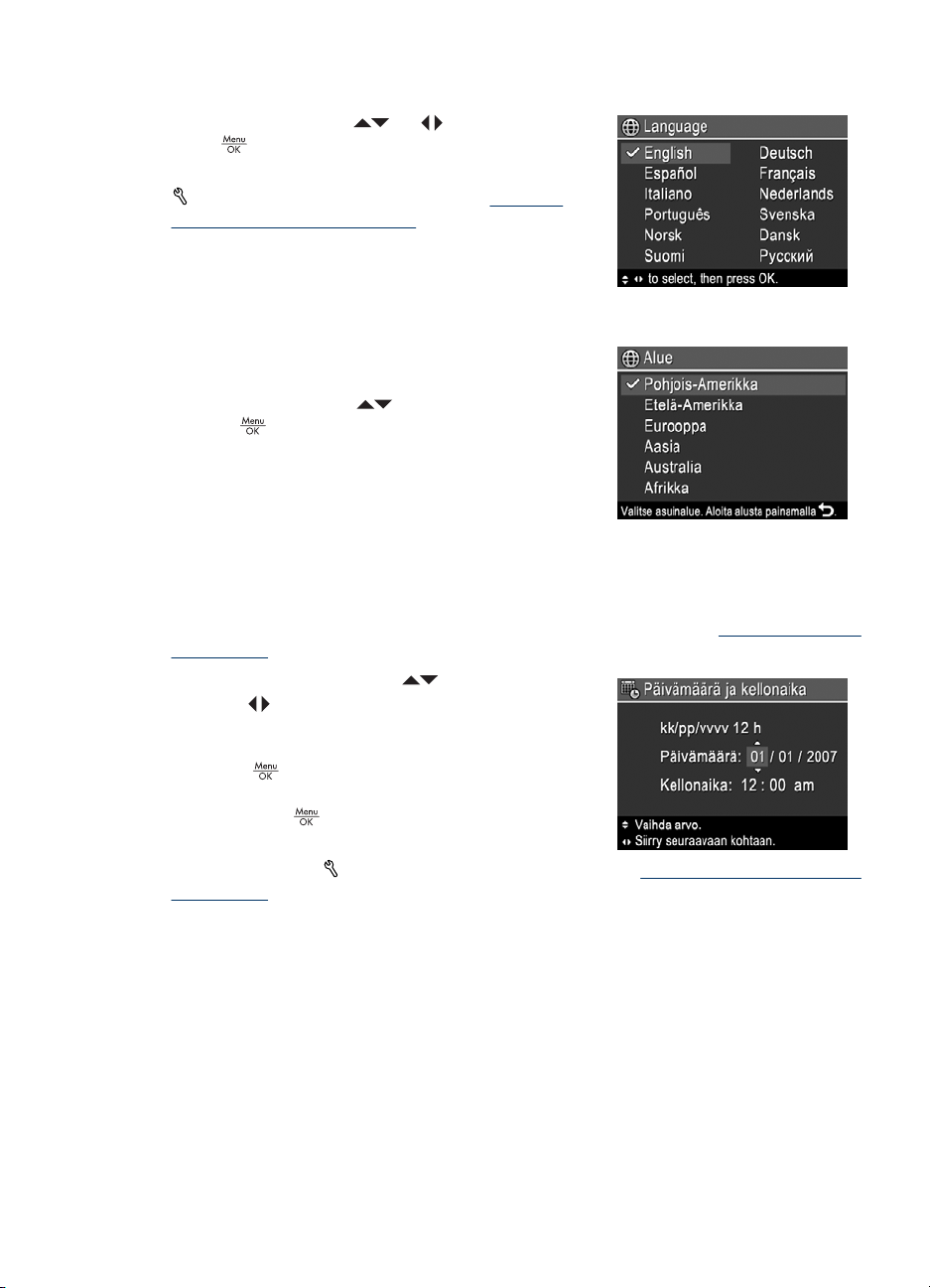
Kielen valitseminen
Valitse haluamasi kieli - ja -painikkeilla ja
paina
Jos haluat vaihtaa kieltä myöhemmin, avaa
Kameran Asetukset-valikko (katso ”Kameran
asetukset -valikon käyttäminen,” sivu 26).
.
Alueen määrittäminen
Kieliasetuksen ohella alueasetus määrittää
päivämäärän oletusesitystavan.
Valitse haluamasi alue
ja paina
.
-painikkeilla
Päivämäärän ja kellonajan asettaminen
Asettamalla päivämäärän ja kellonajan oikein voit löytää kuvat helpommin siirrettyäsi ne
tietokoneeseen ja varmistaa, että kuvat merkitään oikein päivämäärän ja kellonajan
leimaustoimintoa käytettäessä. Katso PVÄ ja KLO -leima kohdassa ”
käyttäminen,” sivu 11.
1.
Säädä korostettua arvoa
2. Siirry
vaihetta 1, kunnes päivämäärä ja kellonaika ovat
oikein.
3.
Paina
muotoiluasetukset ovat oikein, ja vahvista
painamalla
Jos haluat vaihtaa päivämäärän ja kellonajan
myöhemmin, avaa
käyttäminen,” sivu 26).
-painikkeilla toisiin kohtiin ja toista
, kun päivämäärä, kellonaika ja
uudelleen.
Kameran Asetukset-valikko (katso ”Kameran asetukset -valikon
Kuvanotto-valikon
-painikkeilla.
Ennen kuvien ottamista 5
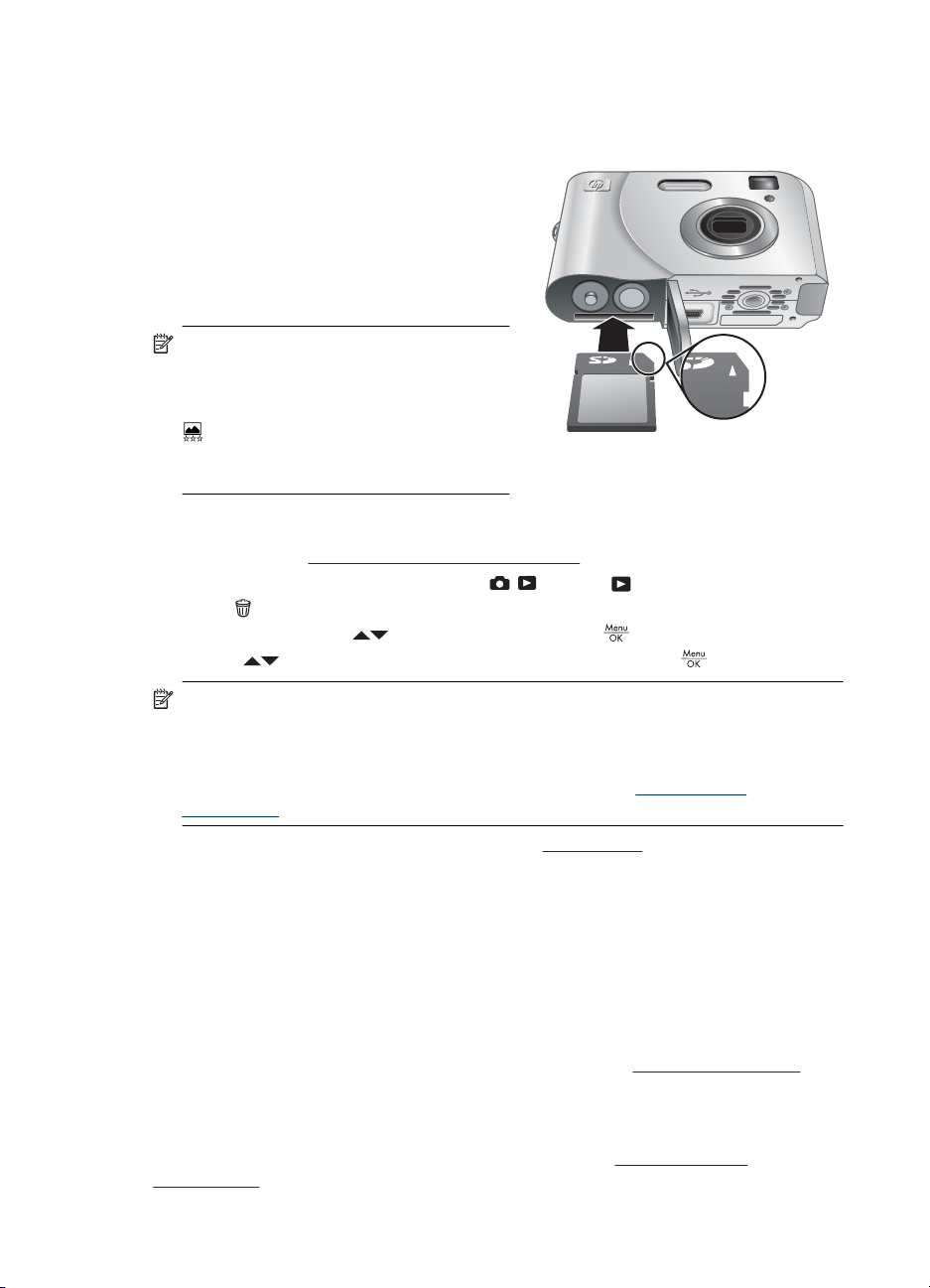
Luku 1
Valinnaisen muistikortin asentaminen ja alustaminen
Kamera tukee tavallisia, nopeita ja suurikapasiteettisia 32 Mt:n - 8 Gt:n Secure
Digital -muistikortteja (SD ja SDHC).
1. Katkaise kamerasta virta ja avaa akun/
muistikortin luukku.
2. Aseta muistikortti pienempään aukkoon
kuvan mukaisesti. Varmista, että
muistikortti napsahtaa paikalleen.
3. Sulje akun/muistikortin luukku ja kytke
kamera päälle.
Huomautus Kun kytket kameraan virran
muistikortin ollessa paikallaan, kamera
näyttää, montako kuvaa muistikortille
voidaan vielä tallentaa käytössä olevalla
Kuvanlaatu-asetuksella. Tällä
kameralla voi tallentaa enintään 2 000
kuvaa muistikortille.
Uudet muistikortit täytyy aina alustaa ennen ensimmäistä käyttökertaa. Alustaminen
poistaa kaikki muistikortissa olevat kuvat, joten muista siirtää nykyiset kuvat ennen
alustamista (katso ”
1. Kun kameraan on kytketty virta, liu'uta
2.
Paina
3.
Valitse Alusta kortti
4.
Valitse
Kuvien siirtäminen ja tulostaminen,” sivu 18).
kohtaan .
.
-painikkeilla ja paina sitten .
-painikkeilla Kyllä ja alusta kortti painamalla sitten .
Huomautus Kun olet asentanut uuden muistikortin, kaikki uudet kuvat ja
videoleikkeet tallennetaan kortille eikä kameran sisäiseen muistiin. Sammuta
kamerasta virta ja poista muistikortti, jos haluat käyttää sisäistä muistia ja nähdä sinne
tallennetut kuvat. Jos haluat siirtää kuvia sisäisestä muistista valinnaiselle
muistikortille, katso kohta Siirrä kuvat kortille kohdasta ”
käyttäminen,” sivu 15.
Lisätietoja tuetuista muistikorteista on kohdassa ”Muistilaitteet,” sivu 38.
Ohjelmiston asentaminen
HP Photosmart -ohjelmiston avulla voit siirtää kuvia ja videoleikkeitä tietokoneeseen sekä
muokata tallennettuja kuvia (voit esimerkiksi poistaa punasilmäisyyttä ja kiertää, rajata
kuvia sekä muuttaa kuvien kokoa).
HP Photosmart -ohjelmiston asentaminen edellyttää, että tietokoneesi on kameran
pakkauksessa ilmoitettujen järjestelmävaatimusten mukainen.
Jos HP Photosmart -ohjelmiston asennus tai käyttö tuottaa ongelmia, katso lisätietoja
Hewlett-Packardin teknisen tuen Web-sivustosta osoitteesta
Tietoon tulleet ongelmat ratkaistaan usein laiteohjelmiston päivityksillä. Saat eniten irti
digitaalisesta valokuvaamisesta, kun tarkistat säännöllisesti kameran laiteohjelmiston,
ohjelmiston ja ohjainten päivitykset tästä sivustosta.
Lisätietoja kameran Windows Vista -tuesta on osoitteessa
windowsvista (vain englanninkielinen).
6 Näin pääset alkuun
Toisto-valikon
www.hp.com/support.
www.hp.com/go/
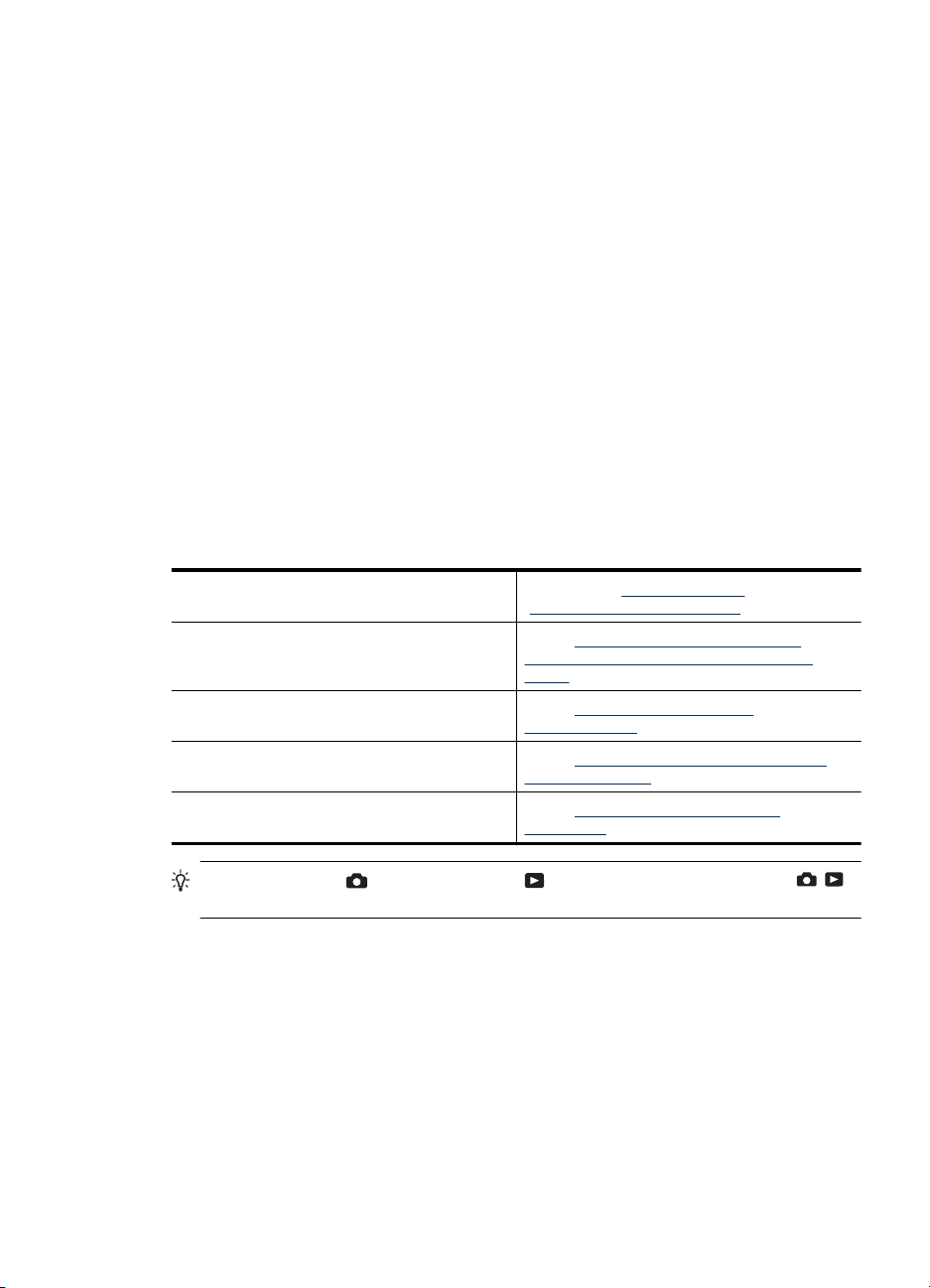
Windows:
1. Sulje kaikki ohjelmat ja ota tietokoneen virustorjuntaohjelmisto tilapäisesti pois
käytöstä.
2. Aseta HP Photosmart -ohjelmiston CD-levy CD-asemaan ja noudata näyttöön tulevia
ohjeita. Jos asennusikkuna ei tule näyttöön, valitse Käynnistä, valitse Suorita,
kirjoita D:\Setup.exe, jossa D on CD-aseman kirjain, valitse sitten OK.
3. Kun ohjelman asennus on valmis, ota virustorjuntaohjelmisto uudelleen käyttöön.
Macintosh:
1. Aseta HP Photosmart -ohjelmiston CD-levy CD-asemaan.
2. Kaksoisosoita tietokoneen työpöydällä näkyvää CD-levyn symbolia.
3. Kaksoisosoita asennussymbolia ja noudata sitten näytön ohjeita.
Kun asennus on valmis ja olet käynnistänyt tietokoneen uudelleen,
Järjestelmäasetukset avaa automaattisesti HP Photosmart -kamera -asetukset. Voit
muuttaa asetuksia niin, että HP Photosmart -ohjelmisto käynnistyy automaattisesti, kun
kytket kameran Macintosh-tietokoneeseesi (lisätietoja saat napsauttamalla HP
Photosmart -kameran asetusnäytössä olevaa ohjepainiketta).
Kameran käyttö
Asetusten suorittamisen jälkeen voit kuvata sekä tarkastella kuvia ja videoleikkeitä.
Lisätietoja kuvien ottamisesta ja
videoleikkeiden tallentamisesta
Lisätietoja kuvanotto- ja
videontallennusasetusten määrittämisestä
Lisätietoja kuvien ja videoleikkeiden
tarkastelemisesta kamerassa
Lisätietoja kuvien siirtämisestä kamerasta
tietokoneeseen
Lisätietoja kuvien tulostamisesta Katso ”Kuvien tulostaminen suoraan
Katso kohtia ”Kuvien ottaminen,” sivu 8 ja
”Videoleikkeiden tallentaminen,” sivu 9
Katso ”Asetusten määrittäminen kuvien
ottamista ja videoleikkeiden tallentamista
varten,” sivu 10
Katso ”Kuvien ja videoleikkeiden
tarkasteleminen,” sivu 14
Katso ”Kuvien siirtäminen HP Photosmart -
ohjelmiston avulla,” sivu 18
tulostimeen,” sivu 20
Vihje Voit siirtyä Kuvanotto-tilan ja Toisto-tilan välillä liu'uttamalla -
valitsimen haluamaasi kohtaan.
Kameran käyttö 7
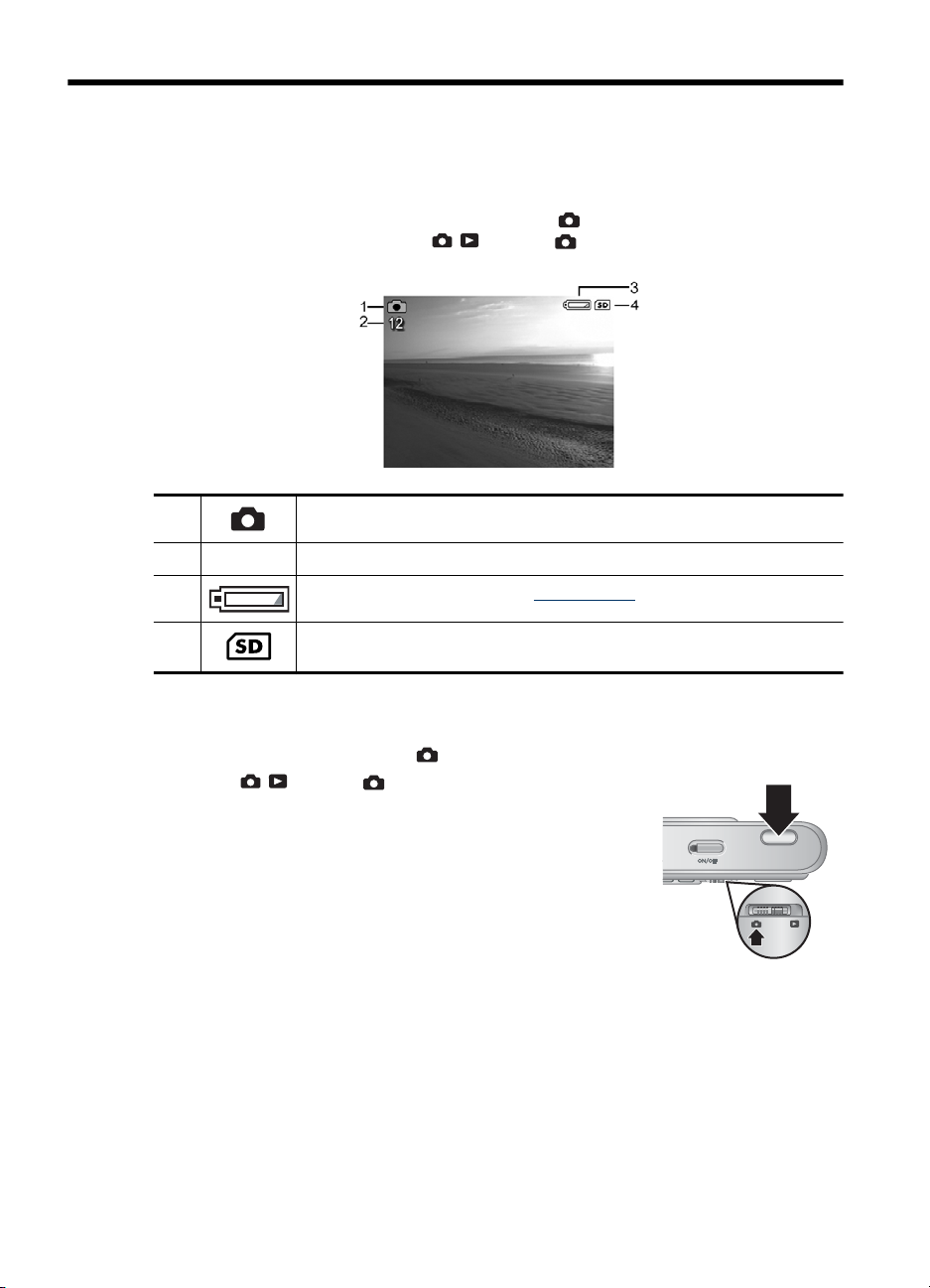
2 Kuvien ottaminen ja
videoleikkeiden tallentaminen
Voit ottaa kuvia ja tallentaa videoleikkeitä, kun olet Kuvanotto-tilassa. Ota kuvia tai
tallenna videoleikkeitä liu'uttamalla
1 Kuvanoton osoitin.
2 12 Jäljellä olevien kuvien määrä.
3 Akun lataustason osoitin (katso ”Virtaosoittimet,” sivu 36).
4 Muistikortin ilmaisin.
kohtaan . Kuvanäyttö näyttää seuraavalta:
Kuvien ottaminen
Voit ottaa kuvan, kun kamera on Kuvanotto-tilassa.
1. Liu'uta
2. Rajaa kuvan kohde kuvanäytössä tai etsimessä.
3. Ota kuva painamalla Suljin-painike kokonaan alas.
8 Kuvien ottaminen ja videoleikkeiden tallentaminen
kohtaan .
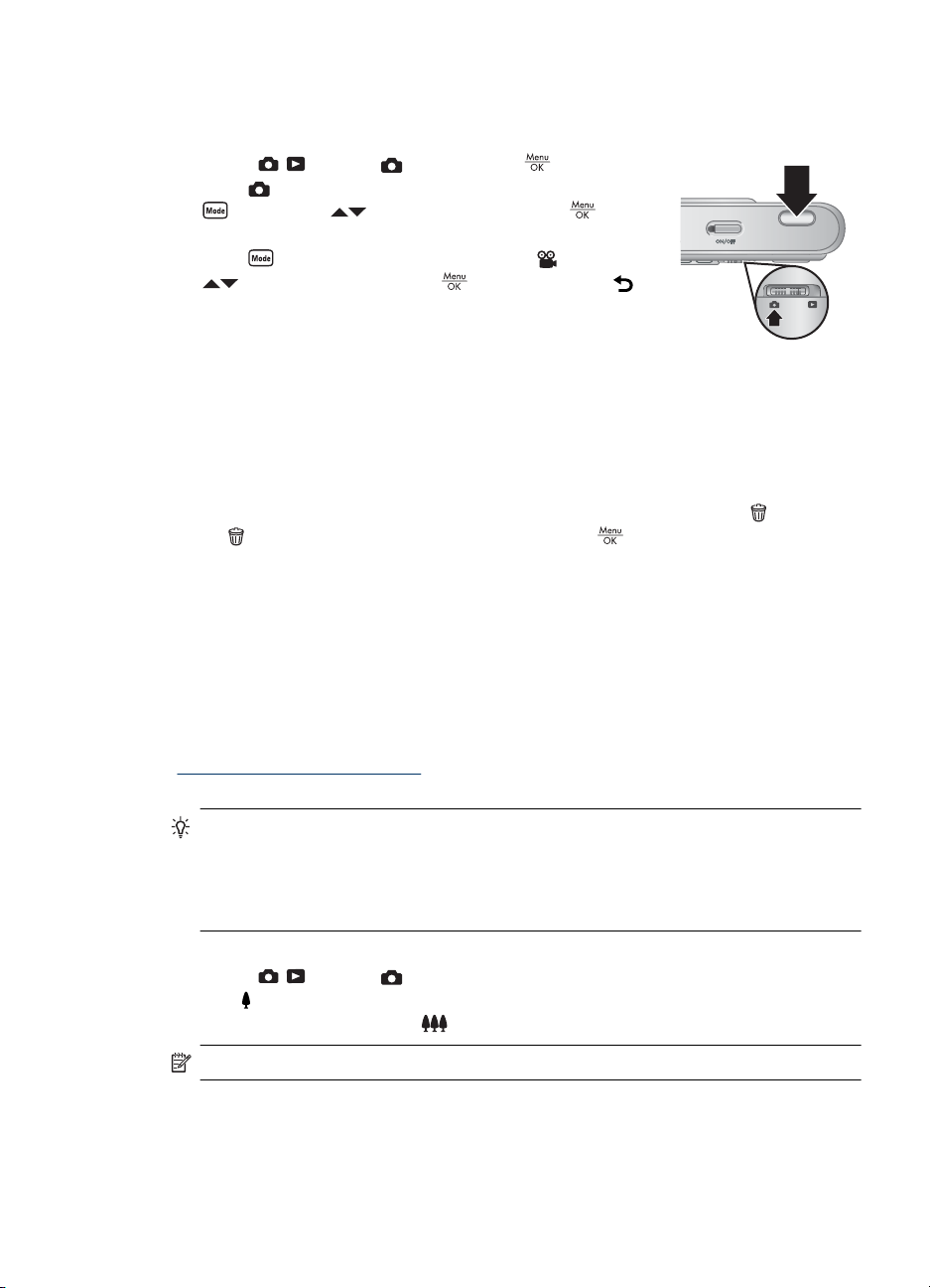
Videoleikkeiden tallentaminen
Voit tallentaa videoleikkeitä ilman ääntä.
1.
Liu'uta
2. Siirry
Kuvaustila -painikkeilla. Paina sitten -
painiketta.
3.
Siirry
-painikkeilla. Paina sitten -painiketta ja pidä -
painiketta alhaalla, kunnes valikko katoaa.
4. Rajaa kohde kuvanäytössä tai etsimessä.
5. Aloita videon tallentaminen painamalla suljinpainike
kokonaan alas ja vapauttamalla se.
6. Pysäytä videon tallennus painamalla Suljin-painiketta ja vapauttamalla se.
kohtaan ja paina sitten -painiketta.
Kuvanotto-valikkoon ja korosta
Kuvanotto-valikkoon ja korosta Video
Pikakatselu
Kun olet ottanut kuvan tai tallentanut videoleikkeen, kamera näyttää sitä hetken aikaa
Pikakatselu-näytössä. Jos haluat poistaa kuvan tai videoleikkeen, paina
valitse
Poista-valikosta Tämä kuva ja paina sitten -painiketta.
Digitaalinen zoomi
Digitaalista zoomia käytettäessä kuvanäytössä näkyy keltainen kehys kohteen ja
kuvanlaatuasetuksen (MP-arvon) ympärillä. Zoomatessa kohde laajenee ja kamera
näyttää kuvattavan näkymän, kun taas MP-arvo pienenee ja osoittaa kohteen
tallentamisessa käytettävän tarkkuusasetuksen.
Varmista digitaalisella zoomilla kuvatessasi, että kuvanäytössä näkyvä MP-arvo soveltuu
kokonsa puolesta kuvatun kuvan tulostamiseen. Katso Kuvanlaatu kohdassa
”
Kuvanotto-valikon käyttäminen,” sivu 11, jossa kerrotaan MP-arvot ja niiden suositellut
tulostuskoot.
-painiketta,
Vihje Mitä lähemmäs zoomaat kuvauskohdetta, sitä enemmän kameran pienetkin
liikkeet näkyvät lopputuloksessa eli "kamera heiluu". Voit vähentää näiden liikkeiden
aiheuttamia epätarkkuuksia pitämällä kameran paikallaan tai lisäämällä
kuvauskohteeseen valoa. Voit myös vakauttaa kameran vartaloa tai kiinteää tukea
vasten tai asettamalla kameran jalustaan tai tasaiselle pinnalle.
Digitaalisen zoomin käyttö:
1. Liu'uta
2. Pidä
zoomaat liian lähelle, paina
Huomautus Digitaalinen zoomi ei ole käytössä videoleikkeitä tallennettaessa.
kohtaan .
-painiketta alhaalla, kunnes haluamasi kuva täyttää keltaisen kehyksen. Jos
-painiketta.
Videoleikkeiden tallentaminen 9
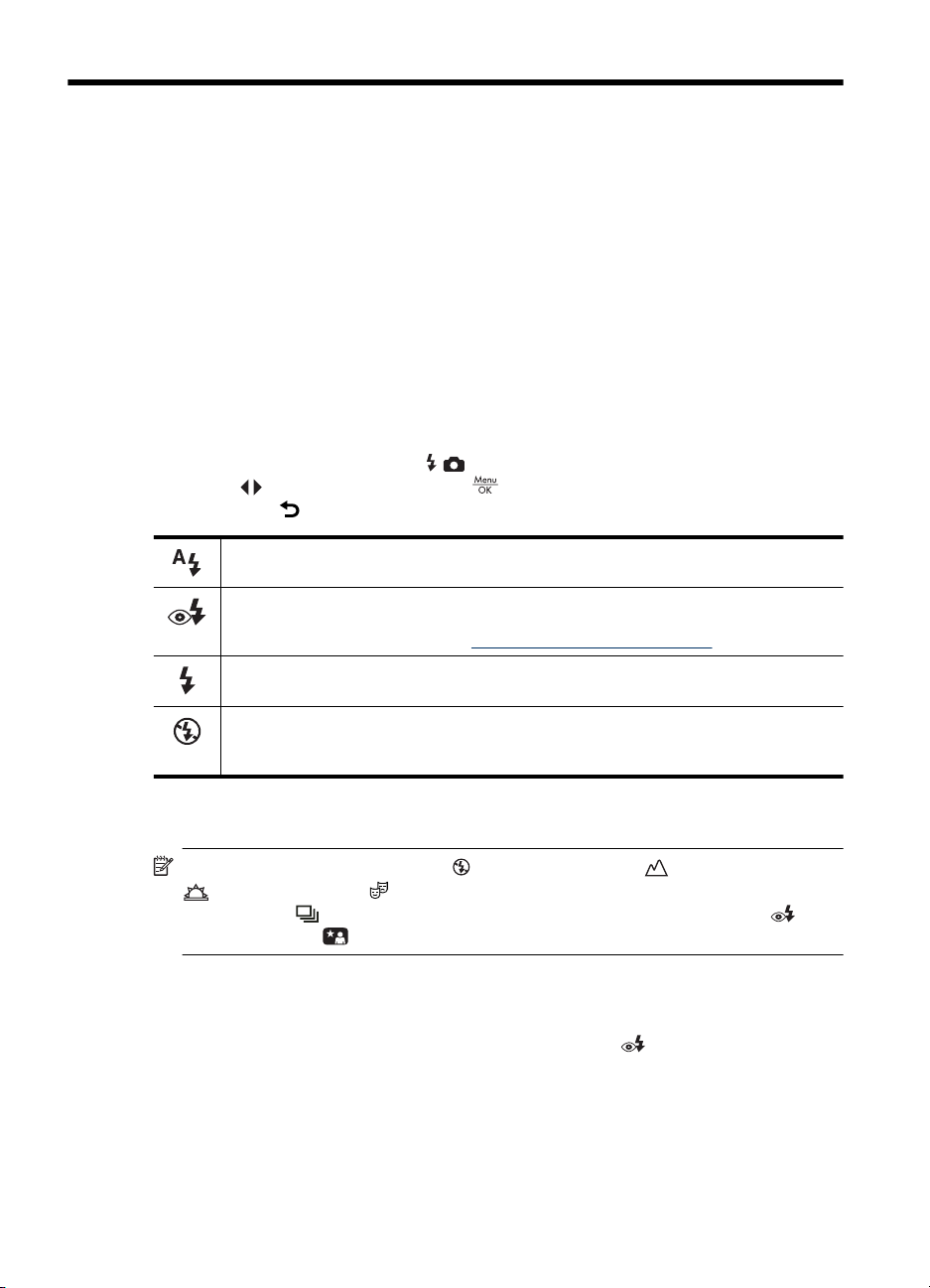
3 Asetusten määrittäminen kuvien
ottamista ja videoleikkeiden
tallentamista varten
Kameran asetukset sopivat hyvin useimpiin kuvaustilanteisiin. Kuitenkin joissakin
tilanteissa tässä luvussa kuvatut ominaisuudet voivat parantaa ottamiesi kuvien ja
tallentamiesi videoleikkeiden laatua. Optimaalisten valaistus- ja liikeasetusten
määrittämisen lisäksi voit määrittää kameran ottamaan kuvia nopeana sarjana tai
ottamaan kuvan 10 sekuntia sen jälkeen, kun olet painanut suljinpainiketta, jolloin ehdit
itse kuvaan.
Salamavalon asetukset
Valitse salama-asetus painamalla Kuvanotto-tilassa, korostamalla haluttu
salamatila
asetusta, paina
-painikkeilla ja painamalla . Jos haluat poistua muuttamatta salama.
Automaattinen salama (oletus) — Kamera käyttää salamaa tarvittaessa.
Punasilmäisyys — Kamera käyttää tarvittaessa salamaa ja punasilmäisyyden
vähentämistä, jotta ihmisten silmät eivät olisi punaisia lopullisessa kuvassa. Lisätietoja
punasilmäisyydestä on kohdassa ”
Salama käytössä — Kamera käyttää aina salamaa. Jos valo tulee kuvauskohteen
takaa, tällä asetuksella voi lisätä valoa kuvauskohteen edessä.
Salama ei käytössä — Kamera ei käytä salamaa. Käytä tätä asetusta, jos kuvaat
salaman toiminta-alueen ulkopuolella olevia heikosti valaistuja kohteita tai jos kuvaat
kohteita vallitsevassa valossa.
Salama-asetus — Punasilmäisyys,” sivu 10.
Salama-asetus pysyy voimassa, kunnes se muutetaan uudelleen tai kamerasta
katkaistaan virta.
Huomautus Salaman asetus on Salama ei käytössä Maisemakuvaus-,
Auringonlasku- ja Teatteri-kuvaustiloissa ja tallennettaessa videoleikkeitä
tai silloin, kun
Punasilmäisyys Yömuotokuva-kuvaustilassa.
Jatkuva kuva -asetus on käytössä. Salaman asetus on
Salama-asetus — Punasilmäisyys
Punasilmäisyys kuvassa johtuu siitä, että salamavalo heijastuu kuvauskohteen silmistä,
jolloin ihmisen silmät saattavat näyttää kuvassa punaisilta.
asetusta käytettäessä kameran salama välähtää ennen pääsalaman käyttöä ja kuvan
ottamista nopeasti jopa kolme kertaa, jolloin kuvattavan henkilön pupillit supistuvat
(punasilmäisyys vähenee kuvassa). Kuvan ottaminen tätä asetusta käyttäen kestää
pidempään, joten varmista, että kuvauskohteet osaavat odottaa ylimääräisiä salaman
välähdyksiä.
10 Asetusten määrittäminen kuvien ottamista ja videoleikkeiden tallentamista varten
Punasilmäisyys-
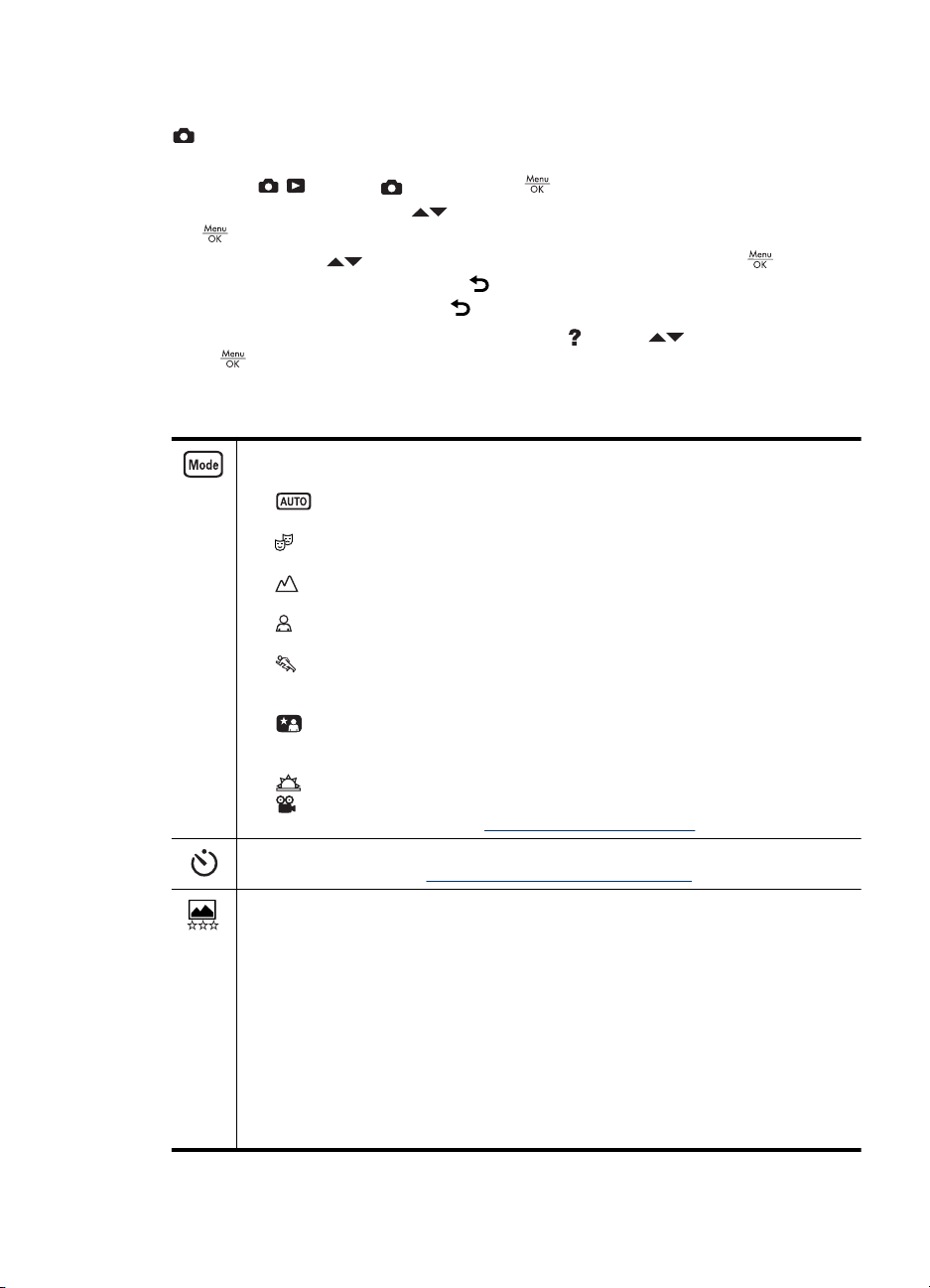
Kuvanotto-valikon käyttäminen
Kuvanotto-valikossa voit säätää kameran asetuksia, jotka vaikuttavat kameralla
otettavien kuvien ominaisuuksiin.
1.
Liu'uta
2.
Korosta haluamasi valinta
.
3.
Korosta asetus
muuttamatta asetusta painamalla
4. Voit poistua valikosta pitämällä
Jos haluat lisätietoja asetuksesta, korosta valikon
sitten
Ellei toisin mainita, asetus on käytössä, kunnes katkaiset kamerasta virran. Kun
käynnistät kameran seuraavan kerran, oletusasetukset palautetaan käyttöön.
Kuvaustila — Voit valita valmiiksi määritetyn asetuksen, joka on optimoitu tiettyjä
kuvauskohteita tai -tilanteita varten.
•
•
•
•
•
•
•
•
Vitkalaukaisin — Tarkoitettu kuvien ottamiseen tai videon tallentamiseen kymmenen
sekunnin viiveellä (katso ”Vitkalaukaisin-asetuksen käyttäminen,” sivu 12).
Kuvanlaatu — Määrittää vain kuvien tarkkuuden ja pakkausmuodon. Mitä suurempi
luku, sitä suurempi tarkkuus. Asetus pysyy voimassa, kunnes se muutetaan. Se pysyy
voimassa myös, kun kamerasta katkaistaan virta.
•
•
•
•
•
kohtaan ja paina sitten -painiketta.
-painikkeilla ja näytä vaihtoehdon valikko painamalla
-painikkeilla ja muuta sitten asetusta painamalla tai poistu
-painiketta alhaalla, kunnes valikko katoaa.
-painiketta.
Automaattinen kuvaus (oletus) – Tarkoitettu hyvien kuvien ottamiseen
nopeasti, kun jonkin erityisen kuvaustilan valintaan ei ole aikaa.
Teatteri – Tätä tilaa käyttämällä voit ottaa kuvia vaikka koulun tilaisuuksissa,
konserteissa tai sisäurheilutapahtumissa ilman salamaa.
Maisema – Tarkoitettu syvän perspektiivin sisältäville maisemille, kuten
vuoristomaisemille.
Muotokuva – Tarkoitettu sellaisia kuvia varten, joissa ensisijaisena
kuvauskohteena on ihmisiä.
Toiminta – Tarkoitettu kuvien ottamiseen urheilutapahtumista, liikkuvista
autoista tai mistä tahansa muista kuvauskohteista, joiden liikkeen haluat
pysäyttää.
Yömuotokuva – Tarkoitettu ihmisten tallentamiseen yöllä. Tässä tilassa
käytetään salamaa ja pitkää valotusaikaa. Tämän takia kamera on asetettava
jalustalle tai tukevalle pinnalle.
Auringonlasku – Tarkoitettu maisemakuvaukseen auringon laskiessa.
Video – Tarkoitettu videoleikkeiden tallentamiseen. Lisätietoja videoleikkeiden
tallentamisesta on kohdassa ”
5 MP Paras – Tarkoitettu sellaisten kuvien suurentamiseen tai tulostamiseen, joiden
koko on suurempi kuin 28 x 36 cm (11 x 14 tuumaa).
Normaali (5 MP) (oletus) – Tarkoitettu sellaisten kuvien tulostamiseen, joiden koko
on enintään 28 x 36 cm (11 x 14 tuumaa).
3 MP – Tarkoitettu sellaisten kuvien tulostamiseen, joiden koko on enintään 20 x 25
cm (8 x 10 tuumaa).
1 MP – Tarkoitettu sellaisten kuvien tulostamiseen, joiden koko on enintään 10 x 15
cm (4 x 6 tuumaa).
VGA – Tarkoitettu kuvien lähettämiseen sähköpostitse tai julkaisemiseen
Internetissä.
.
Ohje... -painikkeilla ja paina
Videoleikkeiden tallentaminen,” sivu 9.
Kuvanotto-valikon käyttäminen 11
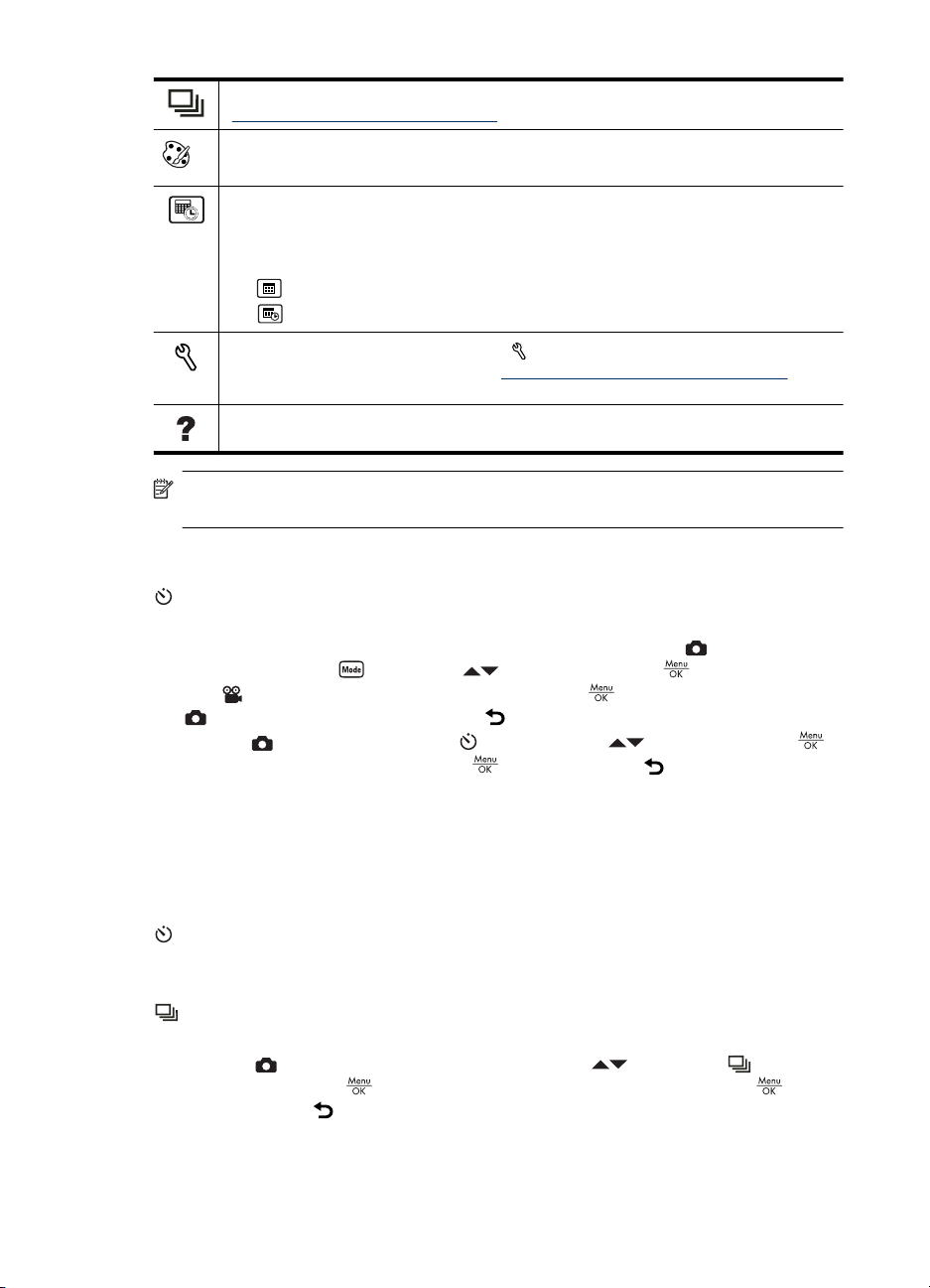
Luku 3
(jatkoa)
Jatkuva kuva — Tarkoitettu kahden kuvan ottamiseen nopeasti peräkkäin (katso
”
Jatkuva kuva -asetuksen käyttäminen,” sivu 12).
Väri — Määrittää kuvan ottamisessa käytettävän värin.
Täysväri (oletus), Mustavalkoinen, Seepia
PVÄ ja KLO leima — Tulostaa päivämäärän vain kuvien vasempaan alakulmaan.
Asetus pysyy voimassa, kunnes se muutetaan. Se pysyy voimassa myös, kun
kamerasta katkaistaan virta.
Ei käytössä (oletus) – Kuvaan ei tulostu päivämäärää tai kellonaikaa.
•
•
Vain PVÄ – Päivämäärä tulostuu kuvaan.
•
PVÄ ja KLO – Päivämäärä ja aika tulostuvat kuvaan.
Kameran asetukset... – Näyttöön tulee Kameran Asetukset-valikko kameran
toiminnan määrittämistä varten (katso ”Kameran asetukset -valikon käyttäminen,”
sivu 26).
Kameran ohje... – Näyttöön tulee luettelo tavallisten ominaisuuksien ohjeaiheista.
Huomautus Jotkin valikkojen vaihtoehdot eivät ole käytettävissä tietyissä
kuvaustiloissa.
Vitkalaukaisin-asetuksen käyttäminen
Vitkalaukaisimen avulla voit ottaa kuvan tai tallentaa videoleikkeen 10 sekuntia
suljinpainikkeen painamisen jälkeen.
1. Jos haluat tallentaa videoleikkeen tai vaihtaa kuvaustilaa, siirry
valikkoon, korosta
joko
Video-tila tai jokin toinen kuvaustila, paina -painiketta ja palaa
Kuvanotto-valikkoon painamalla -painiketta.
2.
Korosta
Kuvanotto-valikossa Vitkalaukaisin -painikkeilla, paina -
painiketta, korosta Käytössä, paina
kunnes valikko katoaa.
3. Aseta kamera jalustalle tai tukevalle pinnalle.
4. Rajaa kohde kuvanäytössä tai etsimessä.
5. Paina suljinpainike kokonaan alas. Kamera odottaa 10 sekuntia ja ottaa kuvan tai
aloittaa videoleikkeen tallentamisen.
6. Videoleikkeen tallennuksen voit keskeyttää painamalla suljinpainiketta.
Vitkalaukaisin-asetukseksi palautuu Ei käytössä, kun kuva on otettu.
Kuvanotto -painikkeilla ja paina -painiketta. Korosta
Kuvanotto-
-painiketta ja pidä -painiketta alhaalla,
Jatkuva kuva -asetuksen käyttäminen
Jatkuva kuva -toiminnon avulla voit ottaa enintään kaksi kuvaa mahdollisimman
nopeasti, jos painat Suljin-painikkeen kokonaan alas ja pidät sen alhaalla.
1.
Kun olet
kuva-kuvake, paina
painikettta, pidä
2. Rajaa kohde. Paina sitten Suljin-painike kokonaan alas ja pidä se alhaalla. Kamera
ottaa enintään kaksi kuvaa mahdollisimman nopeasti, kunnes vapautat Suljin-
painikkeen tai kameran muistitila loppuu.
12 Asetusten määrittäminen kuvien ottamista ja videoleikkeiden tallentamista varten
Kuvanotto-valikko-valikossa, korosta -painikkeilla Jatkuva
-painiketta, korosta Käytössä-vaihtoehto, paina -
alhaalla, kunnes valikko katoaa.
